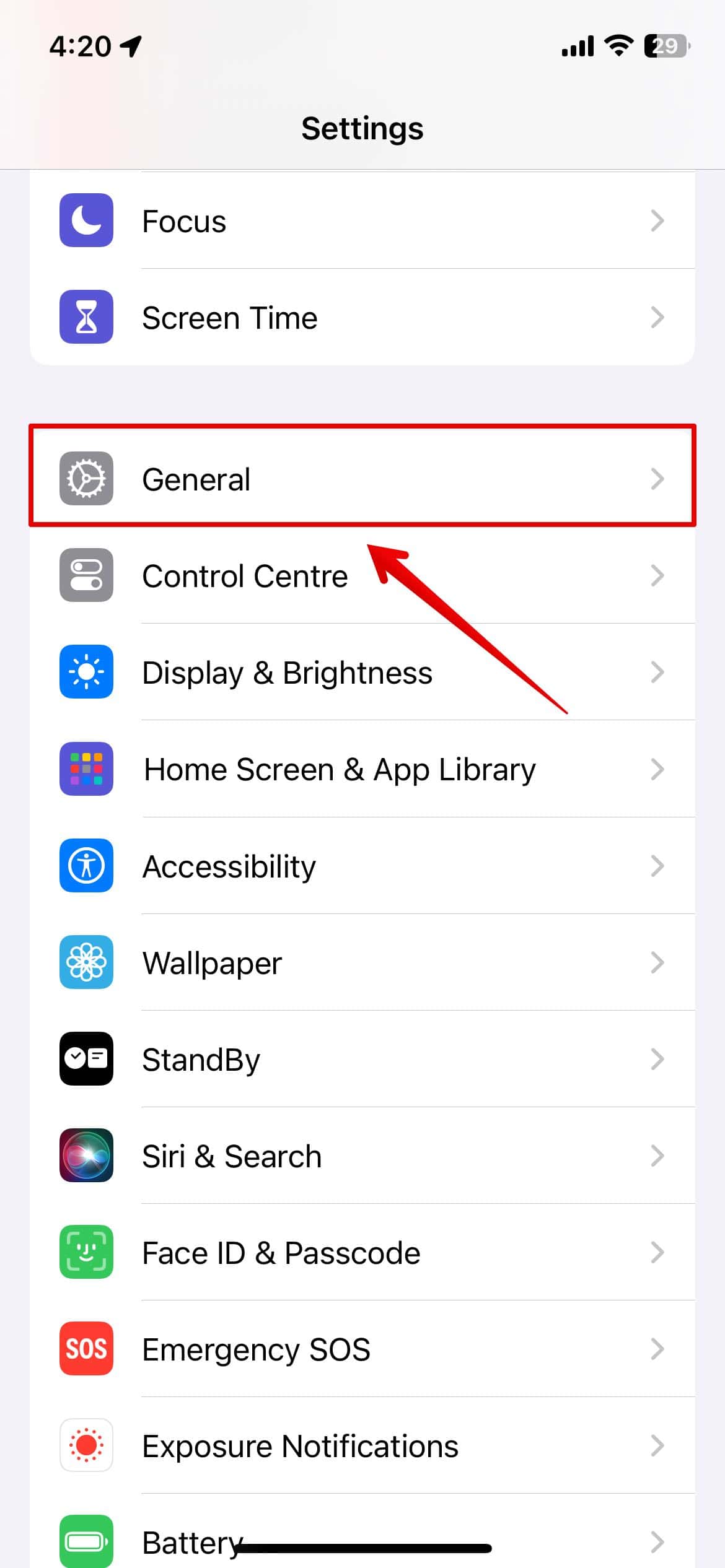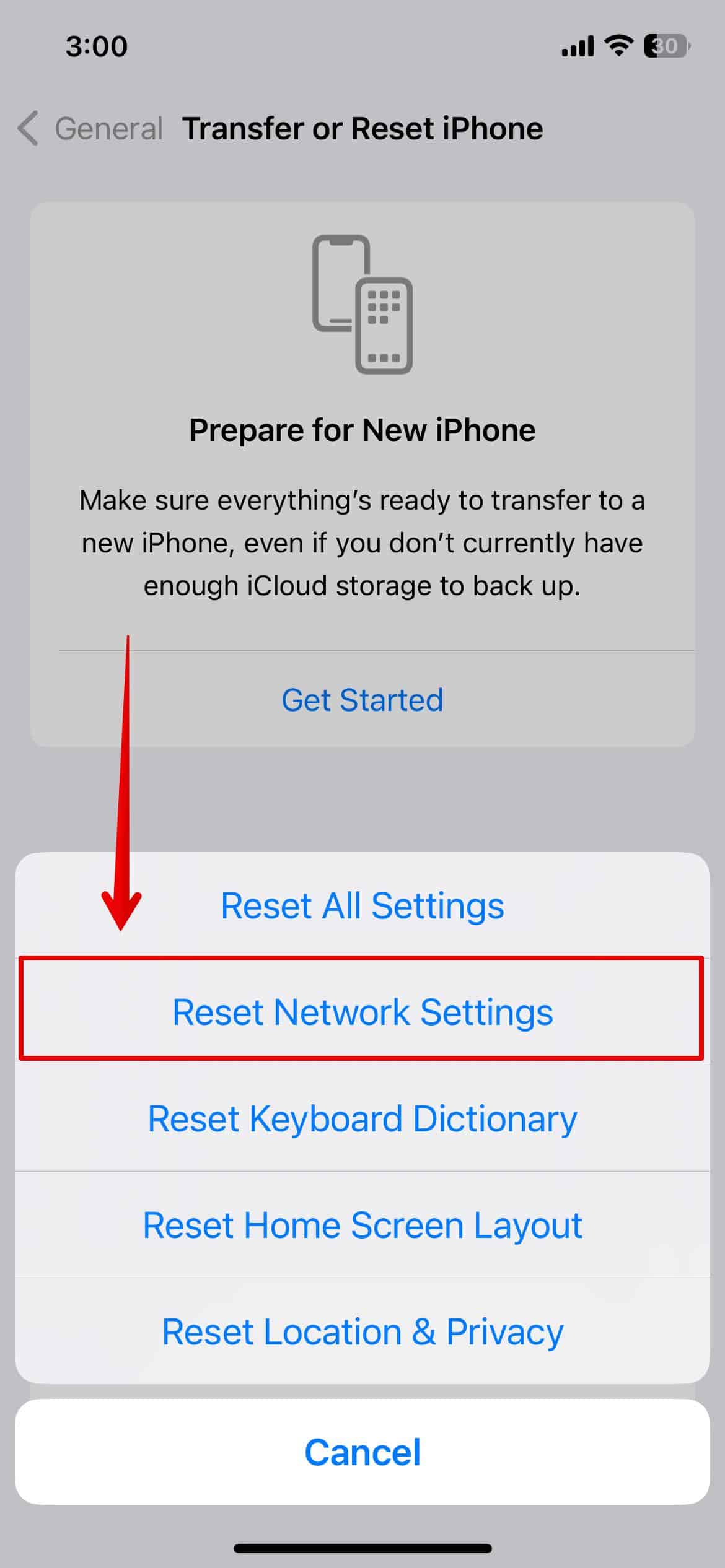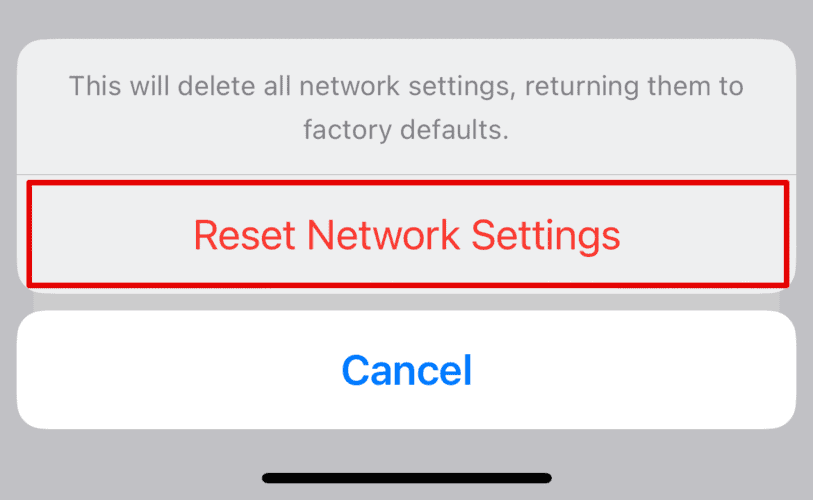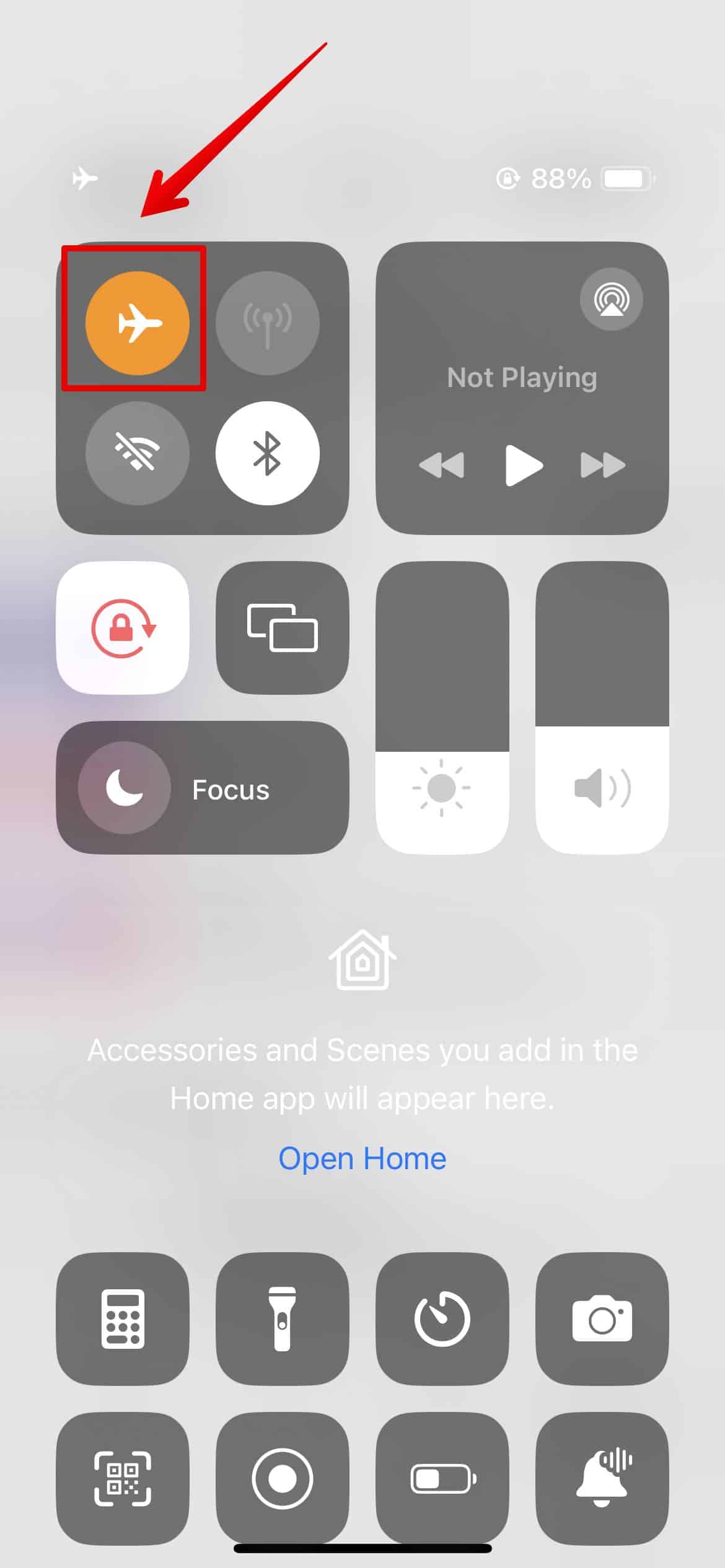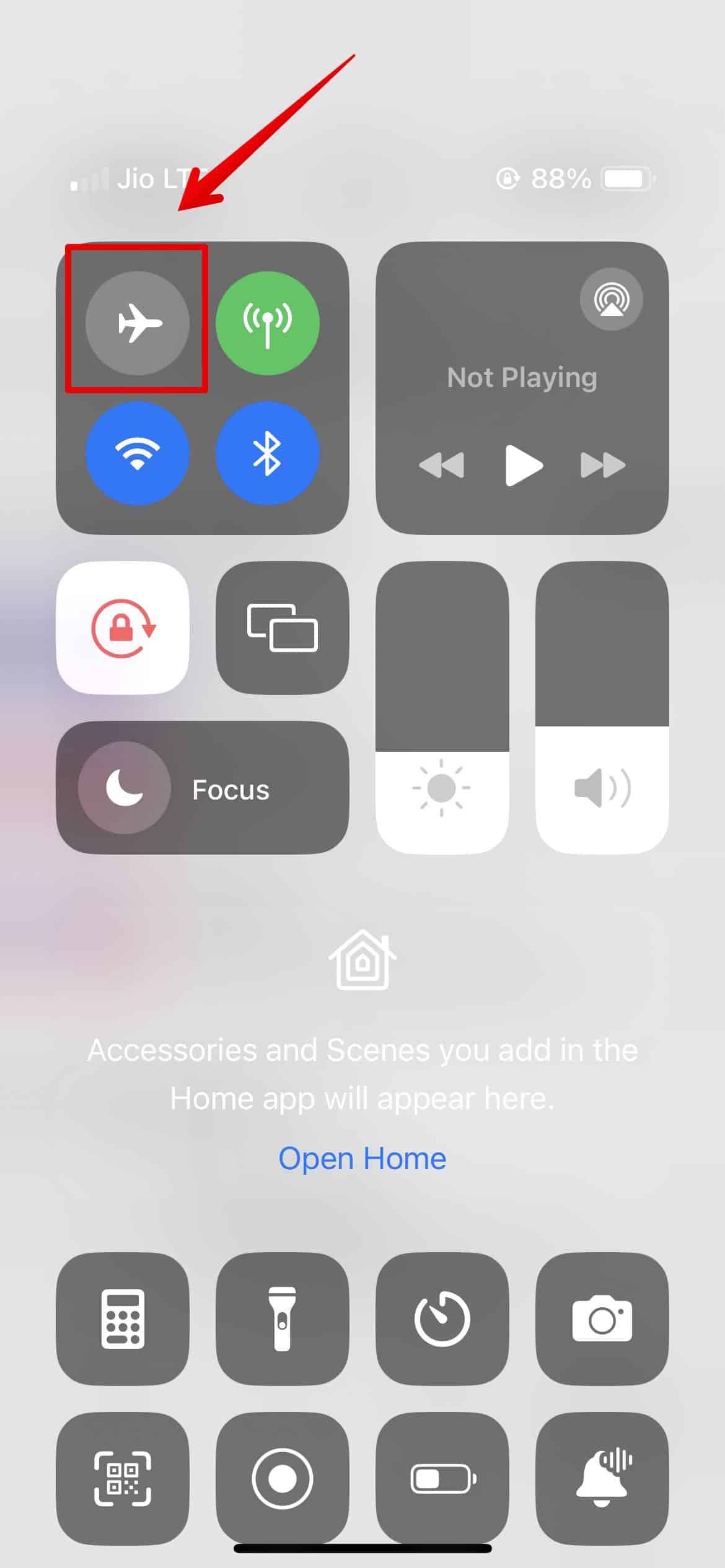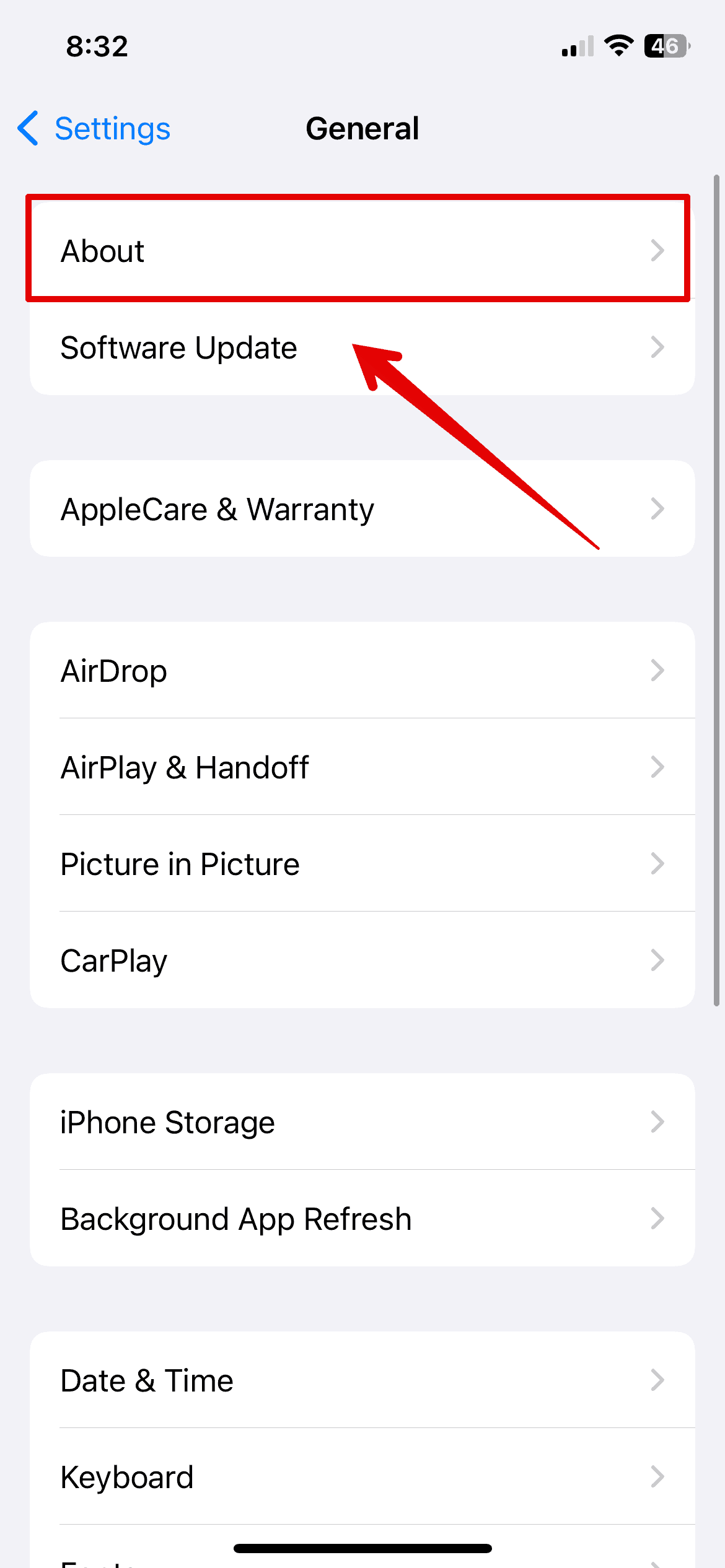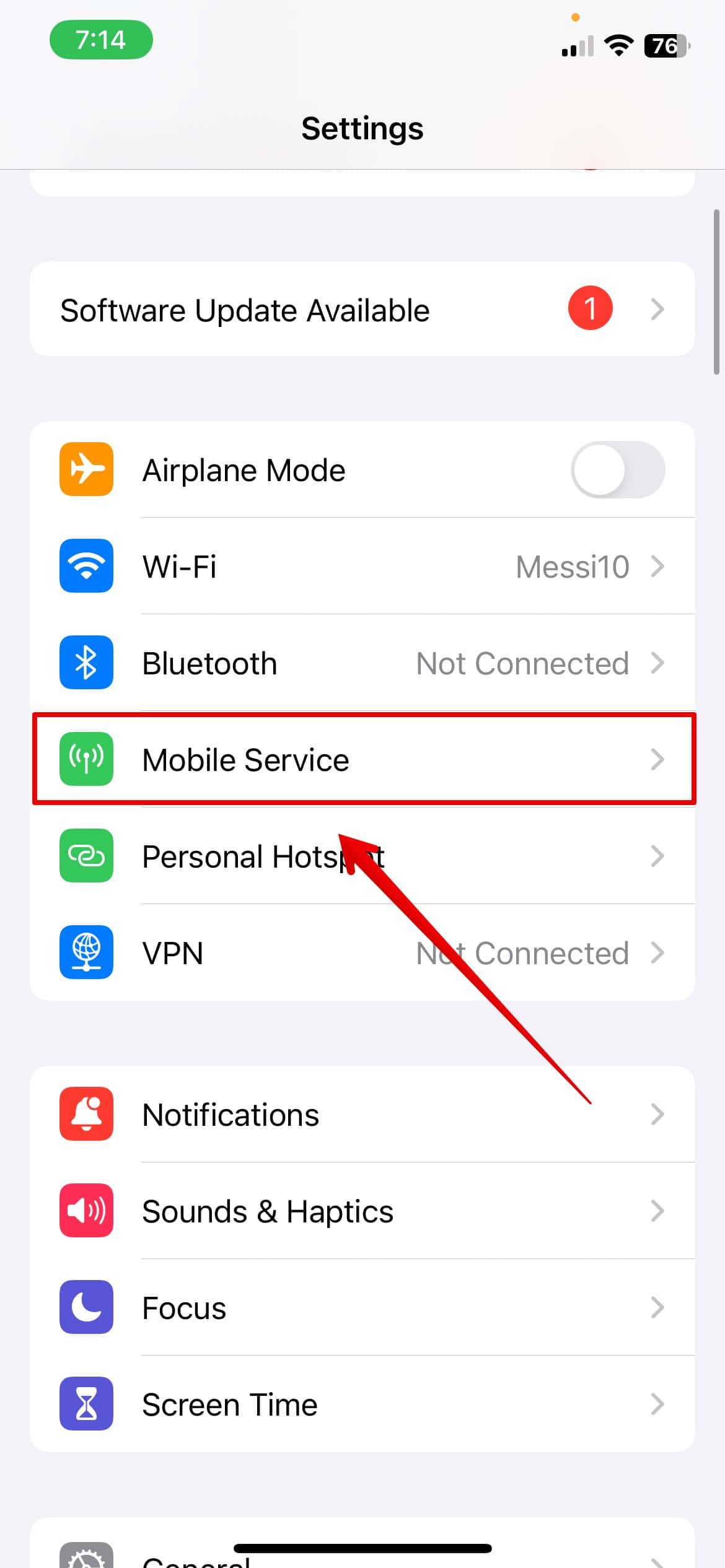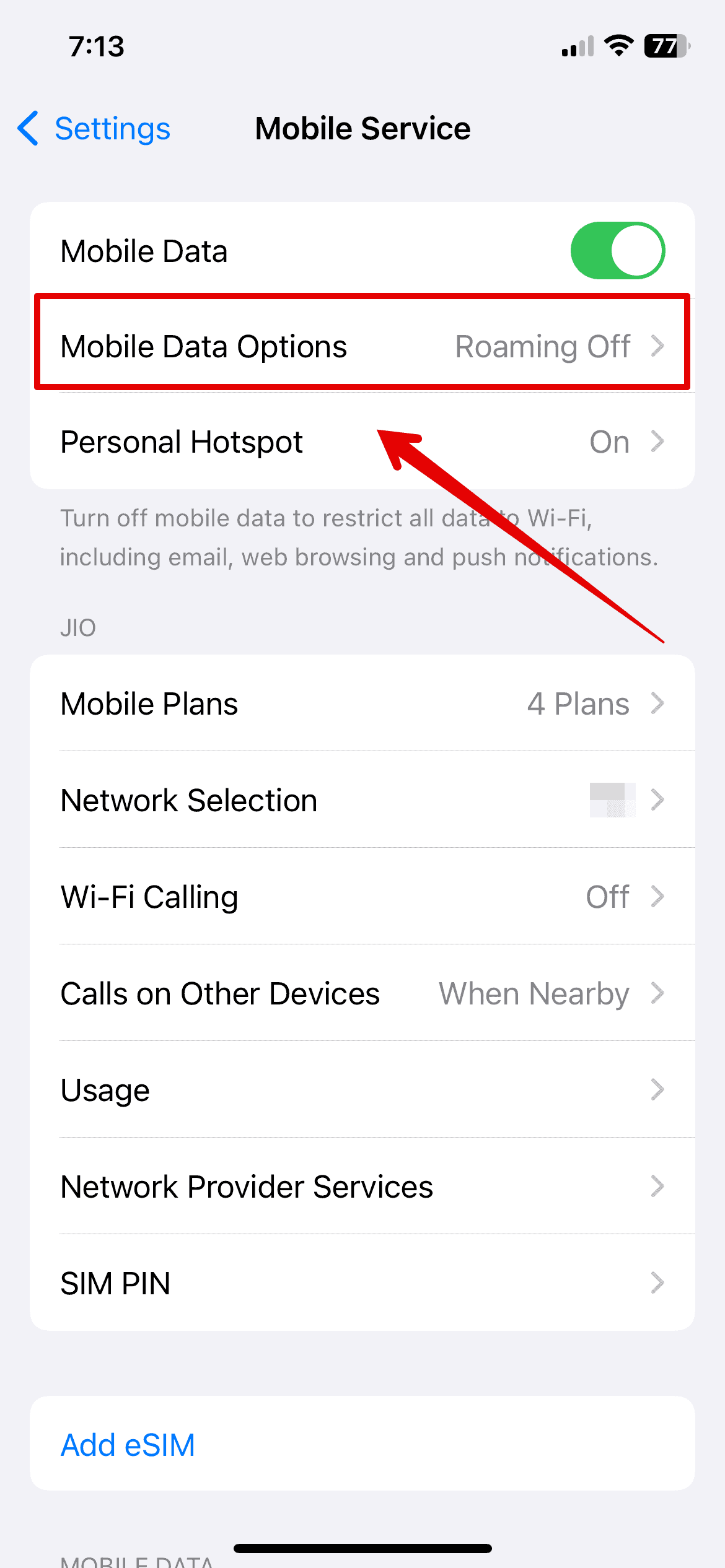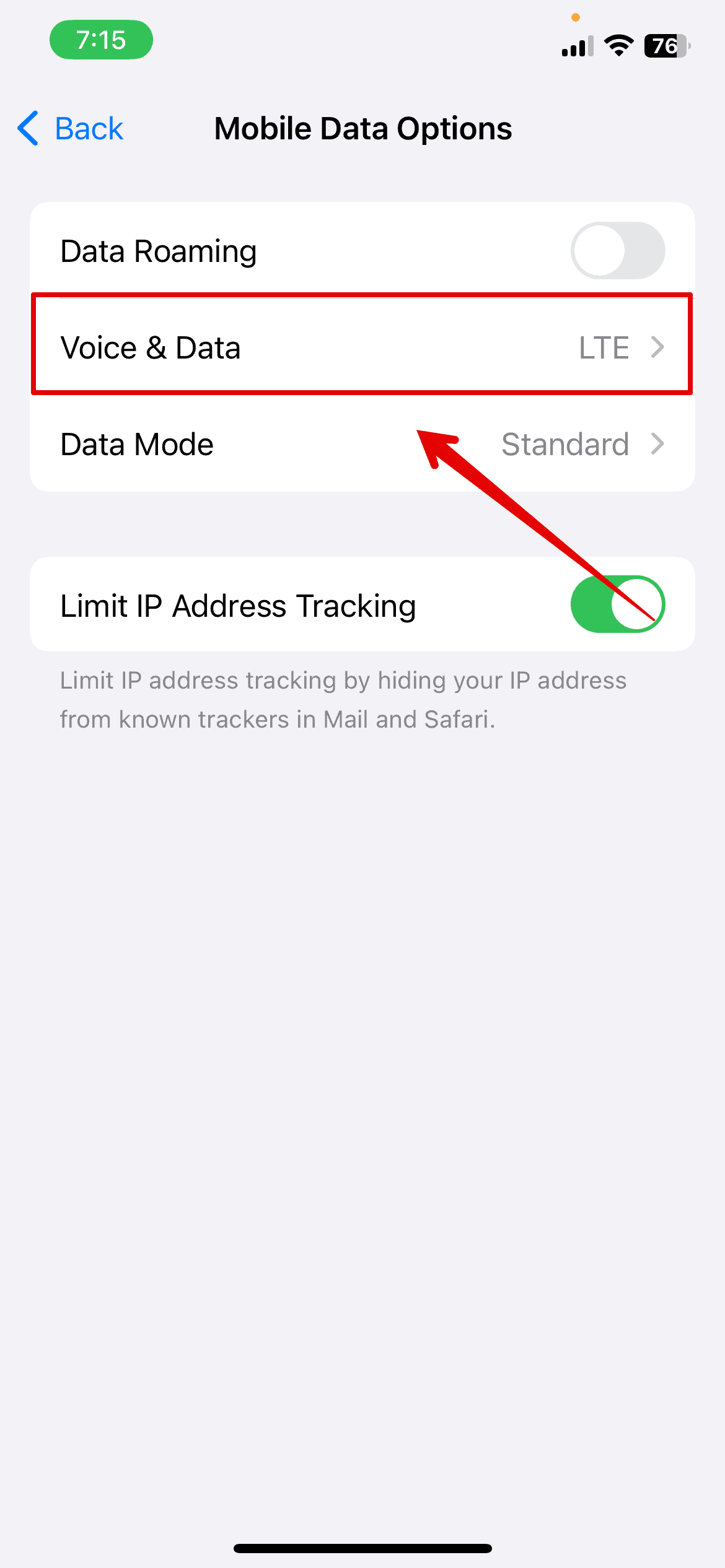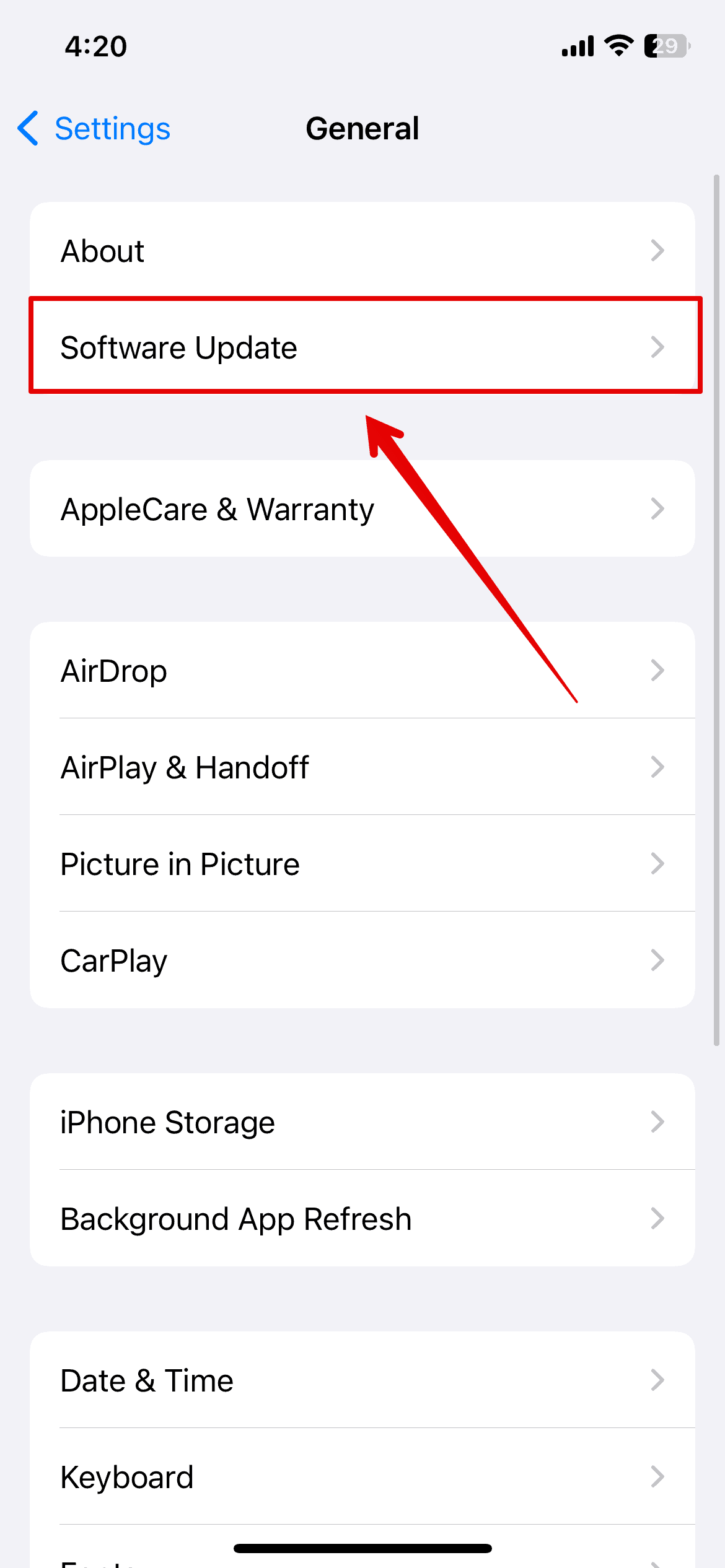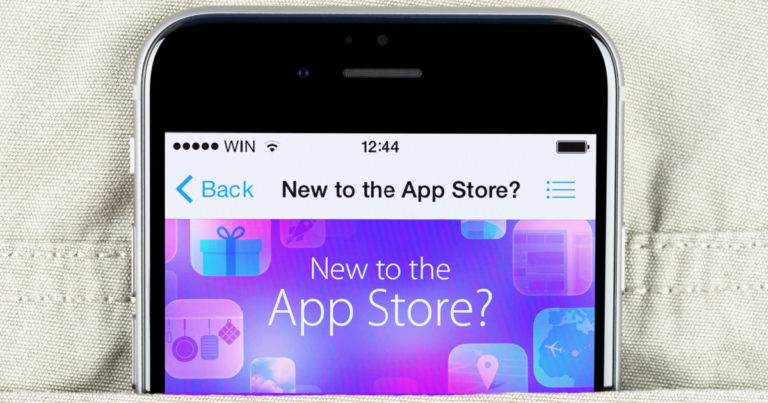Почему мой iPhone продолжает переключаться в режим SOS и как это исправить?
Ваш iPhone постоянно переходит в режим SOS? Это может расстраивать, если вы не можете сделать важный звонок или просто хотите воспользоваться своим iPhone. К счастью, есть несколько методов, таких как сброс настроек сети и обновление настроек оператора связи, которые могут исправить ошибку за вас.
Давайте посмотрим на них ниже.
Почему мой iPhone продолжает переходить в режим SOS?
Ваш iPhone продолжает переходить в режим SOS, поскольку вы, вероятно, находитесь вне зоны действия сети. Вы можете просто перейти в другое место с лучшей сетью, чтобы выйти из режима SOS. Однако, если покрытие сети вокруг вас хорошее, и вы все еще сталкиваетесь с этой ошибкой, есть несколько решений, которые вы можете попытаться исправить, как указано ниже.
Что делать, если iPhone продолжает переходить в режим SOS
Давайте рассмотрим все способы, которыми вы можете попытаться это исправить:
1. Сброс настроек сети.
Сбросьте настройки сети, если ваш iPhone продолжает переходить в режим SOS. Это устранит любые проблемы с подключением, которые могут возникнуть в вашей системе, и предотвратит повторный переход iPhone в режим SOS.
- Открыть Настройки и пойти в Общий.

- Нажать на Перенос или сброс настроек iPhone.

- Затем выберите Перезагрузить ниже.

- Выбирать Сбросьте настройки сети.

- Введите пароль для подтверждения.
- Нажать на Сбросить настройки сети еще раз ниже.

2. Включите и выключите режим полета.
Как упоминалось ранее, ошибка может быть связана с плохим обслуживанием оператора связи в вашем регионе; следовательно, вы можете исправить это, включив режим полета, а затем снова выключив его.
Вот как вы можете это сделать.
- Опустите Центр управления сверху.
- Нажмите на значок самолета, чтобы включить его.

- Затем подождите несколько секунд и нажмите на него еще раз, чтобы выключить его.

Вы можете увидеть, что режим SOS сейчас отключен, и ваша сотовая связь вернулась.
3. Проверьте зону покрытия
Если описанные выше методы не помогли исправить ошибку режима SOS на вашем iPhone, возможно, вам придется проверить зону покрытия. Спросите других пользователей вокруг вас и узнайте, есть ли у них сеть на их устройствах. Если да, попробуйте включить и выключить сотовые данные, поскольку проблема может быть связана с вашим iPhone.
- Открыть Настройки и пойти в Мобильные данные.
- Убедитесь, что ваша мобильная или сотовая связь включена.
4. Принудительно перезагрузить iPhone
Перезагрузка iPhone может исправить любые программные сбои и обновить систему. Давайте посмотрим, как принудительно перезагрузить iPhone.
- Нажмите и отпустите кнопку увеличения громкости.
- Нажмите и отпустите кнопку уменьшения громкости.
- Затем нажмите и удерживайте кнопку питания, пока на экране не появится логотип Apple.

Отпустите кнопку и дождитесь перезагрузки системы. Проверьте, решена ли проблема.
5. Проверьте обновление настроек оператора связи.
Убедитесь, что настройки оператора вашего iPhone обновлены, чтобы обеспечить совместимость и правильную работу с вашим сетевым провайдером. Вот как вы можете это сделать.
- Открыть Настройки и пойти в Общий.
- Выбирать О.

Если доступны какие-либо обновления, вы можете следовать инструкциям на экране и обновить настройки оператора связи.
6. Выключите 5G.
Как ни странно, некоторые пользователи сообщают, что проблема исчезает после отключения 5G. Для этого выполните следующие действия.
- Открыть Настройки и пойти в Мобильная служба или Сотовая связь.

- Затем нажмите на Варианты мобильных данных или Параметры сотовой передачи данных.

- Открыть Голос и данные.

Здесь вы можете выбрать сеть, отличную от 5G, чтобы полностью отключить ее.
7. Выключите и включите сотовую линию.
Если вы используете eSim, вы не сможете извлечь SIM-карту. Следовательно, чтобы сбросить его, вы можете отключить сотовую линию и снова включить ее.
Давайте проверим шаги ниже.
- Открыть Настройки и пойти в Сотовая связь.
- Выключать Включите эту линию.
Затем подождите несколько секунд и снова включите его.
8. Извлеките и снова вставьте SIM-карту.
Если вы случайно уронили свой iPhone, возможно, SIM-карта сместилась, что привело к ошибке SOS. Следовательно, вы можете попробовать извлечь его и вставить обратно. Это обеспечит правильное сотовое соединение с вашим сетевым провайдером.
9. Обновите свою iOS
Ваша iOS обновлена до последней версии? Apple часто выпускает исправления безопасности и ошибок в своих обновлениях программного обеспечения. Следовательно, это может помочь решить проблемы с подключением на вашем устройстве. Вот шаги, которые вы можете выполнить, чтобы обновить программное обеспечение.
- Идти к Настройки и нажмите на Общий.

- Затем выберите Обновления программного обеспечения.

10. Свяжитесь со своим оператором связи
Поскольку эта ошибка, скорее всего, связана со службой вашего оператора связи, вы можете попробовать связаться с ним и попросить сбросить настройки со своей стороны.
Этот метод сотворил чудеса для меня и нескольких других пользователей, столкнувшихся с той же ошибкой. Однако, если это по-прежнему не помогает, вы можете обратиться Служба поддержки клиентов Apple и сообщите им обо всех методах, которые вы уже пробовали.